- חיבור ה- Chromebook למדפסת אלחוטית אינו עבודה כה קשה.
- אתה יכול להשתמש בתוסף Chrome או בשירות Google או לאפשר לך ישירות לזהות את המדפסת ב- Chromebook. המשך לקרוא כדי לראות כיצד.
- בנוסף, תוכלו למצוא מאמרים מעניינים יותר בכתובת שלנו קטע הקשור ל- Chromebook.
- ואם אי פעם תזדקק לכמה מדריכים אמינים, הסתכל ב כיצד לבצע רכזת וסימנו אותו לגישה נוחה.

- הורד את DriverFix עכשיו בחינם (הורדה מאובטחת)
- הפעל את התוכנית ולחץ על לִסְרוֹק סמל
- המתן עד לסיום הסריקה והתחל להתקין את מנהלי ההתקנים הדרושים
- DriverFix הורד בהצלחה על ידי 0 קוראים החודש.
אפילו עם כל הגישה המקוונת על פני מספר מכשירים ופלטפורמות שם בחוץ, לפעמים יש צורך בהעתק קשיח של מסמכים או מידע מסוימים.
הדפסה מ- Chromebook קלה לאחר חיבור המדפסת למכשיר כהלכה. Chromebook תומך ברוב מותגי המדפסות, אך תלוי בשיטה שתבחר, מדפסות מסוימות זקוקות ליכולות נוספות.
כיצד אוכל לחבר את ה- Chromebook למדפסת אלחוטית?
חבר את המדפסת שלך ל- WiFi
- הפעל את המדפסת שלך.
- חבר את המדפסת לרשת אינטרנט. ההגדרות שונות, בהתאם לדגם.
- הפעל את ה- Chromebook והתחבר לאותה רשת (אם זה לא נעשה כברירת מחדל).
לאחר מכן, נבחן כמה דרכים בהן תוכל להגדיר את החיבור בין ה- Chromebook שלך למדפסת שלך.
1. השתמש בתוסף מנהל ההתקן של מדפסת WiFi

אתה יכול למצוא סיומת מנהל התקן מדפסת WiFi עבור מכשירי Chromebook ב חנות האינטרנט של Chrome. זוהי תוסף אשר לאחר התקנתו מזהה באופן אוטומטי את המדפסת שלך שכבר מחוברת ל- WiFi.
אין צורך להתקין תוכניות אחרות. החיסרון היחיד של התוסף הוא שהוא אינו תומך בשום מדפסת ועליך לפנות למפתח כדי שיורה לו להוסיף דגם מדפסת מסוים.
מעוניין בתוספים נוספים לדפדפן Chrome שלך? נסה אחד שמאיץ אותו.
2. השתמש במערכת Google Cloud Print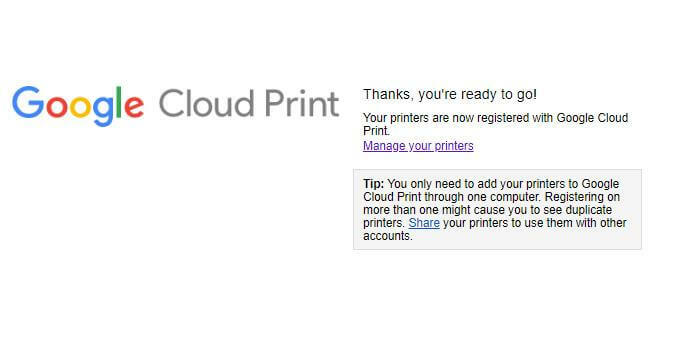
- פתח דפדפן Chrome.
- הקלד chrome: // התקנים בשורת הכתובת ולחץלהיכנס.
- בקטע מכשירים חדשים, מצא את המדפסת שלך> לנהל.
- בתוך ה אשר הרשמה לחץ על התיבה שמופיעה להירשם.
- בצע את השלבים לסיום ההרשמה.
Google Cloud Print הוא שירות הזמין בעיקר למדפסות מוכנות לענן, המחבר את המדפסת שלך לאינטרנט. בדומה לשיטה הקודמת, בזמן שאתה מחובר לאותה רשת כמו המדפסת, אתה אמור להיות מסוגל לראות אותה ולהדפיס כל מסמך.
בניגוד לתוסף למדפסת Chrome, Google Cloud Print כולל מבחר רחב יותר של מדפסות תואמות. על המדפסת שלך לכלול את תכונת Google Cloud Print כדי שתוכלו להשתמש בשירות זה.
אם המדפסת שלך אינה מוכנה לענן וברצונך להשתמש בשיטה זו, יהיה עליך לפנות ליצרן לקבלת עזרה.
3. חבר ישירות את המדפסת האלחוטית שלך ל- Chromebook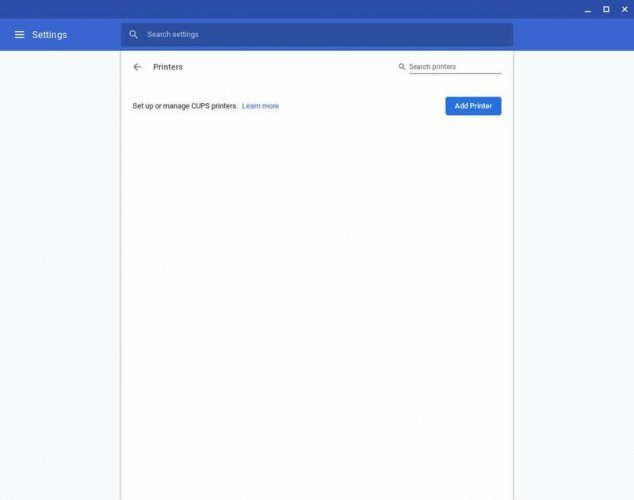
- פתח את תפריט ההגדרות מהתפריט המהיר לוח הגדרות מהירות בצד הימני התחתון של המסך.
- סוּג הדפס לתיבת החיפוש.
- בחר מדפסות> הוסף מדפסת.
- לחץ על שם המדפסת שלך ברשימה שמופיעה> הוסף.
אם המדפסת שלך ישנה יותר ואינה מופיעה ברשימה המוזכרת, בצע את הצעדים הנוספים הבאים:
- לחץ על להוסיף באופן ידני לַחְצָן.
- תן למדפסת כל שם שתרצה.
- הקלד את כתובת ה- IP שלה בתיבת הכתובת. (הוא מוצג איפשהו בתפריט התצוגה של המדפסת, או בהגדרות התצורה שלה ברשת או אלחוטית)> לחץ על הוסף.
- לאחר מכן הקלד את היצרן והדגם של המדפסת שלך> לחץ על הוסף שוב.
זהו זה! עכשיו אתה יכול פשוט ללחוץ על Ctrl-P מכל כרטיסיית דפדפן או מסמך כדי לקבל את העותקים הקשיחים שרצית.
ההצעות שלך בנושא זה יתקבלו תמיד בברכה ותוכל להשתמש בקטע ההערות למטה כדי ליצור איתנו קשר.
 עדיין יש לך בעיות?תקן אותם בעזרת הכלי הזה:
עדיין יש לך בעיות?תקן אותם בעזרת הכלי הזה:
- הורד את כלי התיקון למחשב זה דורג נהדר ב- TrustPilot.com (ההורדה מתחילה בעמוד זה).
- נְקִישָׁה התחל סריקה כדי למצוא בעיות של Windows שעלולות לגרום לבעיות במחשב.
- נְקִישָׁה תיקון הכל כדי לפתור בעיות עם טכנולוגיות פטנט (הנחה בלעדית לקוראים שלנו).
Restoro הורדה על ידי 0 קוראים החודש.
שאלות נפוצות
רוב המדפסות תואמות ל- Chromebook. תסתכל על שלנו מדריך מדפסות אלחוטיות מובילות נרחב.
סיומת מנהל ההתקן של מדפסת ה- WiFi עבור מכשירי Chromebook היא למעשה סיומת Chrome שאותה תוכלו להוריד מה- חנות האינטרנט של Chrome.
אם המדפסת שלך אלחוטית, תחילה עליך לחבר אותה לאינטרנט, ואם לא, יהיה צורך בכבל. הנה כמה מהמדפסות האלחוטיות הטובות ביותר עם מחסניות דיו זולות.

